看着自己精心挑选、亲手组装完成的电脑硬件静静躺在机箱里,那份成就感不言而喻,但要让这台“新伙伴”真正运转起来,安装操作系统是必不可少的关键一步,对于许多DIY爱好者,尤其是初次尝试组装的朋友,如何安全、高效地为新电脑装上Windows 10系统,可能还有些许困惑,别担心,这份详尽的指南将一步步带你完成整个过程。
核心准备:万事俱备,方可无忧
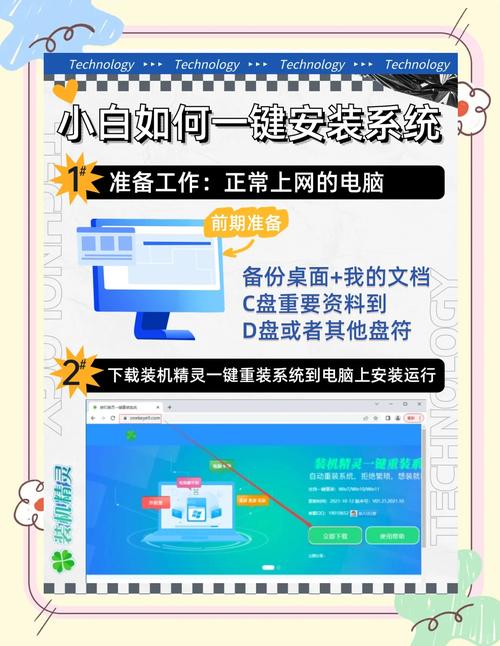
在按下开机键之前,充分的准备工作能极大提升安装效率和成功率:
- 官方系统镜像文件: 这是安装的核心。务必从微软官方网站下载纯净的Windows 10 ISO镜像文件,这是保证系统纯净、安全、无捆绑软件的关键,也是体现权威性的基础,访问微软官网搜索“下载 Windows 10”即可找到官方下载工具(Media Creation Tool)或直接ISO下载链接。
- 容量足够的U盘: 需要一个至少8GB容量的空白U盘(推荐16GB或以上),这个U盘将被制作为系统安装盘(启动盘),里面的所有数据在制作过程中会被清除,请提前备份好重要资料。
- 制作启动盘工具: 使用微软官方提供的 Media Creation Tool (媒体创建工具) 是最推荐、最安全的方式,它能自动下载最新版本的Windows 10镜像并将其写入U盘,制作成标准的可启动安装介质,下载此工具同样在微软官网完成。
- 激活密钥(可选但重要): 如果你已经购买了Windows 10的正版序列号,请准备好,安装过程中或安装完成后需要输入以激活系统,如果没有,可以先选择“我没有产品密钥”进行安装,系统会以未激活状态运行(功能受限,有激活提示),之后再购买激活。
- 稳定的网络连接(推荐): 安装过程中或完成后联网,有助于自动下载部分驱动和更新。
- 重要提示: 由于是全新组装电脑,硬盘上没有任何数据,所以无需担心数据备份问题,但如果将来重装系统,备份个人文件是绝对必要的。
第一步:打造你的系统“钥匙”——制作Windows 10安装U盘
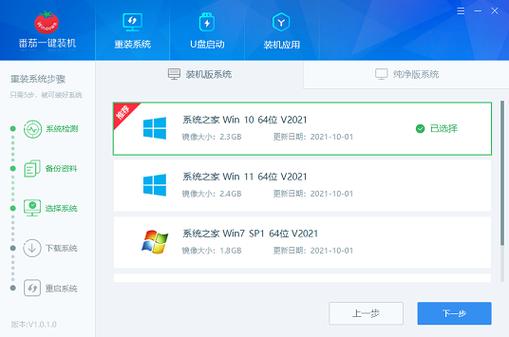
- 在一台可以正常运行的电脑上,插入准备好的空白U盘。
- 运行从微软官网下载的 Media Creation Tool。
- 工具启动后,选择“为另一台电脑创建安装介质(U盘、DVD或ISO文件)”,点击“下一步”。
- 语言、版本和体系结构通常保持默认即可(它会匹配你当前运行工具的电脑设置,一般选64位),如果确定需要特定版本(如Windows 10 家庭中文版),可以取消“对这台电脑使用推荐的选项”勾选后进行选择,点击“下一步”。
- 选择“U盘”介质,点击“下一步”。
- 在列出的可用驱动器列表中,仔细确认选择的是你插入的那个U盘(根据容量和盘符判断),点击“下一步”。 警告:选错驱动器会格式化错误设备上的数据!
- 工具开始下载Windows 10镜像文件并将其写入U盘,这个过程需要一些时间,取决于你的网速和U盘速度,请保持电脑连接电源和网络稳定。
- 当显示“你的U盘已准备就绪”时,点击“完成”,你的Windows 10安装启动盘就制作成功了,安全弹出U盘。
第二步:启动新电脑,进入安装程序
- 将制作好的Windows 10安装U盘插入新组装电脑的主板后置USB接口(通常兼容性更好)。
- 接通显示器、键盘、鼠标电源,最后接通主机电源。
- 开机后,立即连续、快速地按下主板指定的启动菜单选择键(常见的有:F8, F11, F12, ESC,具体按键请查阅你的主板说明书,通常在开机自检Logo画面下方也会有短暂提示)。目标是在Windows启动前进入Boot Menu(启动菜单)。
- 在启动菜单中,使用键盘方向键选择你的U盘设备(名称可能包含“USB”、“UEFI: [U盘品牌型号]”或类似字样),按回车确认,电脑将从U盘启动。
第三步:开始安装Windows 10
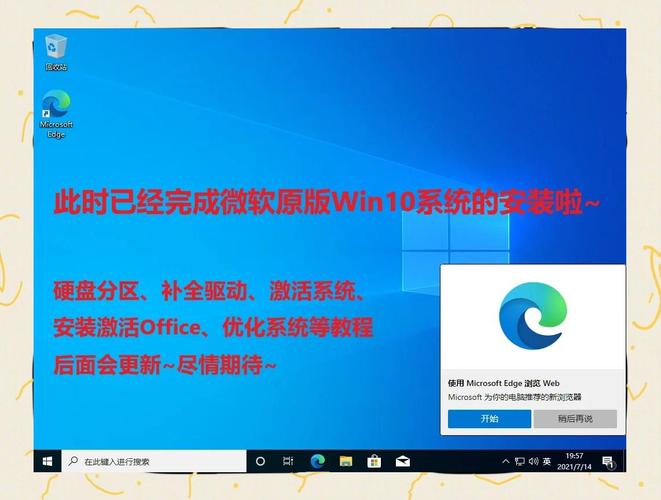
- 成功从U盘启动后,你会看到Windows安装程序的初始界面,选择你的语言、时间和货币格式、键盘或输入法,点击“下一步”。
- 点击屏幕中央的“现在安装”按钮。
- 激活Windows: 如果你有产品密钥,在此处输入并点击“下一步”,如果没有,点击“我没有产品密钥”,系统会提示你选择要安装的版本(如Windows 10 家庭版、专业版等),选择与你计划激活的版本一致的选项,然后点击“下一步”。
- 阅读并接受许可条款,勾选“我接受许可条款”,点击“下一步”。
- 来到安装类型选择界面,由于是为全新组装的电脑安装系统,选择“自定义:仅安装Windows(高级)”。
第四步:至关重要的分区与格式化(针对全新硬盘)
- 此步骤会列出你电脑中所有的物理磁盘(如“驱动器0”、“驱动器1”)和它们上面的分区(通常是未分配空间)。操作前务必谨慎确认目标磁盘!
- 识别目标磁盘: 通常新组装的电脑只有一块新硬盘(驱动器0),显示为一个大块的“未分配空间”,请根据你安装的硬盘容量(如500GB, 1TB, 2TB)来确认是哪个驱动器。
- 选择目标磁盘: 点击选中显示为“未分配空间”的目标驱动器(驱动器0 未分配空间”)。
- 创建系统分区(推荐UEFI/GPT方式):
- 点击“新建”。
- 在“大小”输入框中,系统会自动推荐一个大小(通常足够用于系统文件,约100MB-500MB,这是UEFI启动所需的EFI系统分区)。直接点击“应用”。
- 系统会提示“为了确保Windows的所有功能都能正常使用,可能会创建额外的分区”,点击“确定”。
- 此时你会看到系统自动创建了2-3个分区:
- 一个很小的恢复分区(几百MB)。
- 一个EFI系统分区(通常100MB-500MB,FAT32格式),这是UEFI启动的关键。
- 剩下的绝大部分空间被标记为主分区(通常是驱动器0分区4),类型为“主分区”,这就是我们将要安装Windows和存放文件的主要分区。
- 格式化主分区并安装:
- 选中那个最大的主分区(驱动器0 分区4”)。
- 点击“格式化”,系统会警告该分区上的所有数据将被删除(新硬盘无所谓),点击“确定”。
- 格式化完成后,确保这个最大的主分区处于选中状态,然后点击“下一步”。
第五步:耐心等待,系统自动安装
- 点击“下一步”后,Windows安装程序将开始复制文件、安装功能和更新,这个阶段电脑会自动重启数次。
- 重要: 在第一次自动重启后,屏幕可能会再次出现“按任意键从CD或DVD启动...”的提示。此时千万不要按任何键! 让系统跳过这个提示,继续从硬盘启动以完成后续安装步骤,如果误按,系统会再次从U盘启动进入安装初始界面,这时只需拔出U盘并重启电脑即可。
- 整个过程需要一定时间(十几分钟到半小时不等),请耐心等待,保证电脑供电稳定。
第六步:初始设置与进入桌面
- 安装程序完成核心安装后,会进入地区设置界面(选择“中国”),点击“是”。
- 键盘布局设置(选择“微软拼音”),点击“是”,可以添加第二种键盘布局或跳过。
- 网络连接:如果此时有可用网络(网线或Wi-Fi,需确保主板网卡或无线网卡驱动已被初步识别),建议连接,这有助于后续设置和更新,如果暂时无法联网或想跳过,可以选择“我没有Internet连接” -> “继续执行有限设置”。(联网后可以在系统内补充设置)。
- 许可协议: 阅读微软的许可协议和服务条款,点击“接受”。
- 登录Microsoft账户(可选但推荐):
- 如果你希望使用Microsoft账户登录(同步设置、使用OneDrive、Microsoft Store等),在此处输入账户和密码。
- 如果只想使用本地账户,选择“脱机账户”(在左下角,有时需要仔细找)-> 选择“有限的体验”(如果出现此选项),然后设置一个本地用户名和密码(密码可以为空,但出于安全考虑建议设置)。
- 设置PIN码(如果使用了Microsoft账户登录,推荐设置PIN码作为更便捷的登录方式)。
- 隐私设置: 根据个人偏好,调整各项隐私选项(如位置、诊断数据、广告ID等),可以全部关闭或保留默认,点击“接受”。
- 系统会进行一些最后的准备工作,然后你就会进入崭新的Windows 10桌面!
第七步:装机后不可忽视的收尾工作
进入桌面只是开始,为了获得最佳性能和稳定性,还需完成:
- 安装主板芯片组驱动: 这是最优先的!访问你主板的品牌官方网站(华硕、微星、技嘉、华擎等),根据主板的具体型号,在“支持”或“下载”页面找到对应操作系统(Windows 10 64位)的芯片组驱动(Chipset Driver)并安装,这确保了CPU、内存控制器、PCIe通道等核心部件的最佳协作。
- 安装网卡驱动: 确保网络连接正常,如果之前无法联网,安装芯片组驱动后通常能识别网卡,如果还不行,同样去主板官网下载有线网卡和/或无线网卡驱动并安装。
- 安装显卡驱动: 访问你的显卡品牌官网(NVIDIA或AMD),下载对应你显卡型号的最新Game Ready (N卡) 或 Adrenalin Edition (A卡) 驱动程序并安装,这是发挥显卡性能、保证显示正常的关键。
- 安装声卡驱动: 主板官网通常也提供声卡驱动(Audio Driver),安装以确保声音输出正常。
- 连接网络并运行Windows Update: 确保网络畅通后,打开“设置”->“更新和安全”->“Windows 更新”,点击“检查更新”,系统会下载安装重要的安全更新、累积更新以及可能识别出的其他硬件驱动(如SSD、蓝牙等)。反复检查更新直到系统提示“你使用的是最新版本”。
- 激活Windows: 如果安装时未激活,现在可以在“设置”->“更新和安全”->“激活”中输入你的正版产品密钥进行激活。
- 安装必要软件: 安装你需要的浏览器、办公软件、安全软件(Windows Defender已内置,可根据需求补充)等。
关键提醒:安全与稳定至上
- 官方来源: 驱动和系统镜像坚持从硬件厂商官网(主板、显卡品牌)和微软官网获取,这是避免兼容性问题、安全风险和恶意软件的根本,第三方下载站风险极高。
- 耐心与细心: 分区步骤务必看清磁盘编号和容量,避免误操作,安装过程遇到重启,不要随意拔电源。
- 驱动顺序: 优先安装芯片组驱动,然后是网卡、显卡、声卡,Windows Update可以补充部分驱动,但官网驱动通常更新更及时、针对性更强。
- 备份意识: 系统安装激活、驱动安装完毕并稳定运行后,建议使用Windows自带的“创建恢复驱动器”功能或第三方工具进行一次系统备份,为日后可能的系统恢复做好准备。
看着自己组装的电脑从一堆硬件变成运行流畅、系统完备的工作娱乐平台,那份满足感是购买品牌整机无法比拟的,只要遵循以上步骤,谨慎操作,依托官方资源,你一定能顺利完成Windows 10的安装,开启属于你的高效数字旅程,享受你的新电脑吧!


